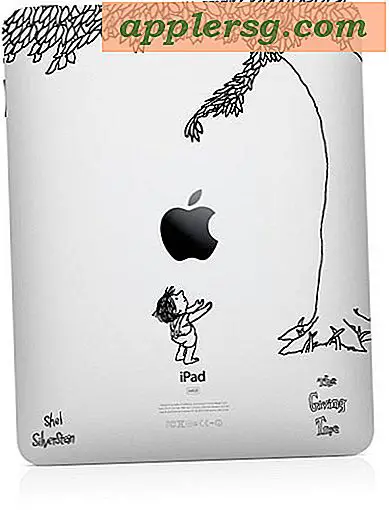Comment faire pour supprimer une partition Boot Camp Windows à partir d'un Mac
 Boot Camp vous permet de double démarrage entre une partition Windows et OS X sur un Mac. Le double amorçage de plusieurs systèmes d'exploitation est extrêmement utile et a beaucoup d'objectifs, mais si vous décidez que vous n'avez plus besoin de Windows sur un Mac, vous voudrez probablement supprimer la partition Windows Boot Camp afin de pouvoir récupérer l'espace disque. Certains utilisateurs terminent la mise en forme du disque Mac et la restauration à partir d'une sauvegarde Time Machine, mais ce n'est pas nécessaire, mais vous pouvez choisir de supprimer uniquement la partition Windows Boot Camp tout en préservant l'OS X intact.
Boot Camp vous permet de double démarrage entre une partition Windows et OS X sur un Mac. Le double amorçage de plusieurs systèmes d'exploitation est extrêmement utile et a beaucoup d'objectifs, mais si vous décidez que vous n'avez plus besoin de Windows sur un Mac, vous voudrez probablement supprimer la partition Windows Boot Camp afin de pouvoir récupérer l'espace disque. Certains utilisateurs terminent la mise en forme du disque Mac et la restauration à partir d'une sauvegarde Time Machine, mais ce n'est pas nécessaire, mais vous pouvez choisir de supprimer uniquement la partition Windows Boot Camp tout en préservant l'OS X intact.
Avant de commencer, assurez-vous de sauvegarder le Mac avec Time Machine. Cela rend facile de tout récupérer dans l'événement inhabituel quelque chose ne va pas. Il est également important de se rappeler que cela ne supprime pas seulement l'installation de Windows, mais aussi tous les fichiers ou applications qui ont été stockés sur la partition Windows, alors assurez-vous de sauvegarder tout ce qui est critique du côté Windows des choses aussi.
Fait sauvegarder? Super, voici comment supprimer une partition Boot Camp de Windows 7 ou Windows 8 tout en conservant l'installation originale de Mac OS X:
- Si vous ne l'avez pas déjà fait, redémarrez le Mac sous Mac OS X en maintenant la touche Option enfoncée et en sélectionnant «Macintosh HD». Vous ne pouvez pas supprimer la partition Boot Camp de Windows.
- Ouvrez l'application "Boot Camp Assistant", qui se trouve dans le dossier / Applications / Utilities / du disque dur Mac
- Cliquez sur "Continuer" et cochez la case "Installer ou supprimer Windows 7 ou version ultérieure" - assurez-vous que toutes les autres options sont désactivées, puis cliquez sur "Continuer" - pas la langue peut varier légèrement selon la version de Boot Camp et OS X
- Choisissez "Restaurer le disque sur une seule partition Mac OS" et cliquez sur "Continuer" à nouveau
- Confirmez les changements sur l'écran "Restaurer le disque" et choisissez le bouton "Restaurer" pour lancer le processus de suppression
- Lorsque vous avez terminé de supprimer Windows, vous pouvez quitter Boot Camp Assistant

Fondamentalement, ce que cela fait est de supprimer la partition Windows et de repartitionner le Mac, similaire à ce que vous pouvez faire à partir de l'utilitaire de disque. La principale différence par rapport à cette route est qu'en passant par Boot Camp Assistant, elle supprime également les utilitaires Boot Camp qui facilitent le double démarrage de Windows et le chargeur de démarrage qui l'accompagne, offrant ainsi un processus de suppression plus propre.
Si «Installer ou supprimer Windows 7 ou une version ultérieure» est grisé et que la case à cocher ne peut pas être sélectionnée, vous avez probablement déjà utilisé la table de partition ou n'avez pas installé les derniers pilotes Boot Camp. Si tel est le cas, redimensionnez simplement le volume de démarrage pour prendre en compte l'espace disponible ou supprimez la partition inutile restante du panneau Partitions des applications de l'Utilitaire de disque.